Клонирование ключа
С помощью клонирования ключей вы можете копировать часть анимации и переместить ее назад или вперед во времени.
Если клонировать ключ анимации и разместить копию рядом с оригиналом, анимация остановится между клонированным ключом и исходным.
Если выделить и клонировать группу ключей, будет повторяться анимация целой группы.
- Выделите ключ в панели треков.
- Нажмите клавишу SHIFT и, удерживая ее, перетащите ключ в новое место.
Там появится копия ключа (рис. 7.27). Если отображается траектория, она изменится соответствующим образом (рис. 7.28).
Рис. 7.27. Смещение клона ключа (справа) с исходного объекта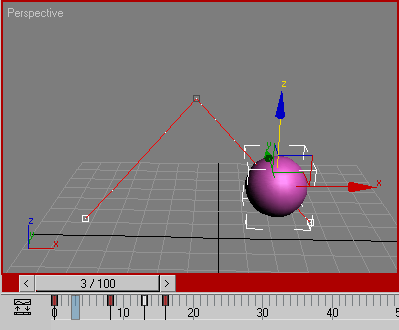
Рис. 7.28. Траектория изменяется в соответствии с клонированием ключа - Чтобы клонировать несколько ключей, выделите их и, удерживая клавишу SHIFT, перетащите.
Также ключи можно клонировать, щелкнув правой кнопкой мыши по ползунку таймера, чтобы открылось диалоговое окно Create Key (Создать ключ). Затем выберите ключ в исходном положении (source time) и скопируйте его в конечное положение (destination time) – см. рис. 7.29.
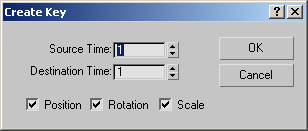
Рис. 7.29. В диалоговом окне Create Key вы можете клонировать ключи в конкретное место кадра